Aggiornato 2024 di aprile: smetti di ricevere messaggi di errore e rallenta il tuo sistema con il nostro strumento di ottimizzazione. Scaricalo ora su questo link
- Scarica e installa lo strumento di riparazione qui.
- Lascia che scansioni il tuo computer.
- Lo strumento sarà quindi ripara il tuo computer.
Mass Effect: Andromeda è un ottimo gioco per l'esplorazione spaziale, ma, sfortunatamente, molti fan hanno ancora problemi nell'avvio del gioco. Quando premono il pulsante di riproduzione, il gioco inizia immediatamente e si verifica uno dei due errori DirectX. Viene visualizzato sullo schermo: "DirectX non può creare un buffer" o "Direct3D non può allocare memoria sufficiente".
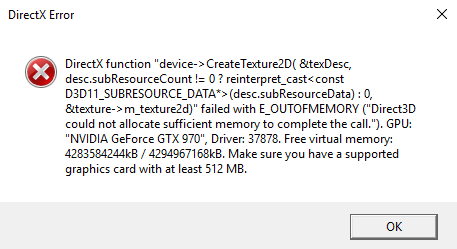
Questo errore può verificarsi anche se il gioco non è dotato di memoria sufficiente. Se stai eseguendo un processo che richiede molta memoria in background, probabilmente il gioco non dispone di memoria sufficiente.
Altri casi in cui è apparso questo codice di errore erano correlati a driver grafici non supportati, overclocking del sistema e utilizzo di più monitor.
Se hai problemi uguali o simili, prova i seguenti passaggi per la risoluzione dei problemi.
Aumenta la dimensione del file di paging
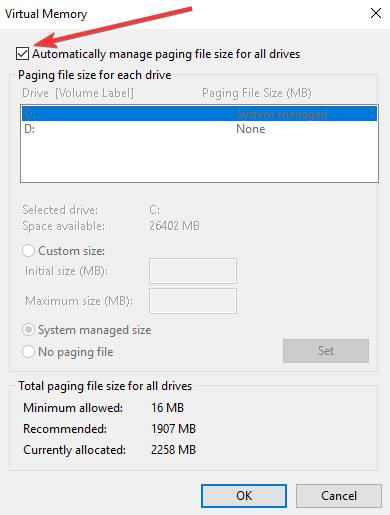
Un file di paging è una memoria virtuale che funge da estensione RAM. Questa memoria virtuale è occupata dal disco rigido, che è molto più lento della RAM, ma consente al computer di eseguire programmi che altrimenti non funzionerebbero.
Per aumentare la dimensione della memoria del file di scambio, segui questi passaggi:
- Fare clic con il pulsante destro del mouse su "Questo computer" sul desktop o in Esplora risorse e selezionare "Proprietà".
- Sul lato sinistro della finestra, fare clic su Impostazioni di sistema aggiuntive. Questo aprirà la finestra Proprietà del sistema.
- Nella sezione "Prestazioni", fai clic su "Impostazioni". Puoi trovarlo nella scheda Avanzate della finestra Proprietà del sistema. Questo aprirà la finestra delle impostazioni delle prestazioni.
- Nella finestra Opzioni prestazioni, fare clic su Modifica nella scheda Avanzate. Questo aprirà la finestra della memoria virtuale.
- Qui, seleziona l'opzione "Dimensioni non standard" e inserisci il valore desiderato nei campi sottostanti. È meglio inserire lo stesso valore per le dimensioni iniziali e massime per evitare gravi complicazioni.
- Ora prova a eseguire Mass Effect.
Aggiornamento di aprile 2024:
Ora puoi prevenire i problemi del PC utilizzando questo strumento, ad esempio proteggendoti dalla perdita di file e dal malware. Inoltre è un ottimo modo per ottimizzare il computer per le massime prestazioni. Il programma corregge facilmente gli errori comuni che potrebbero verificarsi sui sistemi Windows, senza bisogno di ore di risoluzione dei problemi quando hai la soluzione perfetta a portata di mano:
- Passo 1: Scarica PC Repair & Optimizer Tool (Windows 10, 8, 7, XP, Vista - Certificato Microsoft Gold).
- Passaggio 2: fare clic su "Avvio scansione"Per trovare problemi di registro di Windows che potrebbero causare problemi al PC.
- Passaggio 3: fare clic su "Ripara tutto"Per risolvere tutti i problemi.
Windows Update

Installa gli ultimi aggiornamenti di Windows sul computer e i driver del processore grafico più recenti. Ricordiamo che NVIDIA ha recentemente rilasciato il driver 378.92 e AMD ha rilasciato il driver Crimson ReLive 17.3.3, entrambi per migliorare le prestazioni di Mass Effect: Andromeda.
Spegni il secondo monitor

Questo metodo può essere molto utile per gli utenti con due monitor. I vecchi giochi semplicemente non supportano questa tecnologia, quindi è meglio disabilitarli.
Se questo non funziona, puoi disabilitare completamente questi monitor. Tuttavia, queste azioni differiscono a seconda della scheda grafica installata: Intel, NVIDIA o AMD.
- Utenti NVIDIA: fare clic con il pulsante destro del mouse sul desktop >> Pannello di controllo NVIDIA >> scheda Display >> Configurare più display >> Disabilitare tutti i monitor tranne lo schermo del PC.
- Utenti AMD / ATI: apri AMD Catalyst >> Gestione display >> Disabilita tutti i monitor tranne lo schermo del PC.
Eseguire una scansione SFC

I file di sistema danneggiati possono causare diversi problemi nel gioco. Come eseguire una scansione SFC:
- Vai all'inizio> inserisci cmd> seleziona il primo risultato> fai clic con il pulsante destro del mouse> esegui la riga di comando come amministratore
- Ora inserisci il comando sfc / scannow> premi Invio> attendi fino al completamento della scansione.
Chiudi le applicazioni di terze parti
Se nessuno dei metodi sopra indicati funziona per te, devi controllare se le applicazioni di terze parti che non utilizzi funzionano in background. Queste applicazioni riempiono il tuo computer e creano conflitti che potrebbero portare all'errore specificato.
Uno degli errori che abbiamo riscontrato è che Team Viewer funziona in background e utilizza DirectX per i propri scopi. Ciò ha creato un conflitto con il gioco e quindi Mass Effect Andromeda non funzionerà. Il problema con Team Viewer (e altre applicazioni simili) è che non si chiudono finché non si termina l'attività.
Suggerimento esperto: Questo strumento di riparazione esegue la scansione dei repository e sostituisce i file corrotti o mancanti se nessuno di questi metodi ha funzionato. Funziona bene nella maggior parte dei casi in cui il problema è dovuto alla corruzione del sistema. Questo strumento ottimizzerà anche il tuo sistema per massimizzare le prestazioni. Può essere scaricato da Cliccando qui

CCNA, Web Developer, PC Risoluzione dei problemi
Sono un appassionato di computer e un professionista IT praticante. Ho alle spalle anni di esperienza nella programmazione di computer, risoluzione dei problemi hardware e riparazione. Sono specializzato in sviluppo Web e progettazione di database. Ho anche una certificazione CCNA per la progettazione della rete e la risoluzione dei problemi.

